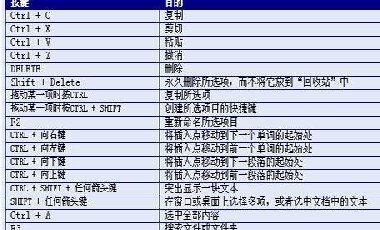電腦常見問題與故障大全
- 来源:未知 原创
- 时间:2018-08-04
- 阅读: 次
- 本文标签:
現在的家裏面,基本上都有個幾臺電腦。現在的電腦比較便宜,而且現在的電腦功能也越來越強大。但是隨著電腦的普及,家裏面電腦出現的問題
也越來越多了。通常人們只會使用電腦,但是出現問題的時候通常都束手無策。到最後只能拿到修理店去修理,不僅麻煩還比較貴。但是有的時候電
腦知識出現一些小的故障,不需要那麽麻煩。今天小編會告訴 大家電 腦會出現的問題以及解決方法。接下來就讓小編好好給大家介紹一下。
一、電腦不能啟動的原因
1、系統不承認硬盤
此類故障比較常見,即從硬盤無法啟動,從A盤啟動也無法進入C盤,使用CMOS中的自動監測功能也無法發現硬盤的存在。這種故障大都出現在連
接 電纜 或IDE口端口上,硬盤本身的故障率很少,可通過重新插拔硬盤電纜或者改換IDE口及電纜等進行替換試驗,可很快發現故障的所在。如果新
接上的硬盤不承認,還有一個常見的原因就是硬盤上的主從條線,如果硬盤接在IDE的主盤位置,則硬盤必須跳為主盤狀,跳線錯誤一般無法檢測到
硬盤。
2、CMOS引起的故障
CMOS的正確與否直接影響硬盤的正常使用,這裏主要指其中的硬盤類型。好在現在的機器都支持”IDE auto detect”的功能,可自動檢測硬盤
的類型。當連接新的硬盤或者更換新的硬盤後都要通過此功能重新進行設置類型。當然,現在有的類型的主板可自動識別硬盤的類型。當硬盤類型錯
誤時,有時幹脆無法啟動系統,有時能夠啟動,但會發生讀寫錯誤。比如CMOS中的硬盤類型小於實際的硬盤容量,則硬盤後面的扇區將無法讀寫,如
果是多分區狀態則個別分區將丟失。還有一個重要的故障原因,由於目前的IDE都支持邏輯參數類型,硬盤可采用Normal、LBA、Large等。如果在一
般的模式下安裝了數據,而又在CMOS中改為其他的模式,則會發生硬盤的讀寫錯誤故障,因為其物理地質的映射關系已經改變,將無法讀取原來的正
確硬盤位置。
3、主引導程序引起的啟動故障
硬盤的主引導扇區是硬盤中的最為敏感的一個部件,其中的主引導程序是它的一部分,此段程序主要用於檢測硬盤分區的正確性,並確定活動分
區,負責把引導權移交給活動分區的DOS或其他操作系統。此段程序損壞將無法從硬盤引導,但從軟區或光區之後可對硬盤進行讀寫。修復此故障的
方法較為簡單,使用高版本DOS的fdisk最為方便,當帶參數/mbr運行時,將直接更換(重寫)硬盤的主引導程序。實際上硬盤的主引導扇區正是此程序
建立的,fdisk。exe之中包含有完整的硬盤主引導程序。雖然DOS版本不斷更新,但硬盤的主引導程序一直沒有變化,從DOS 3。x到目前有winDOS
95的DOS,所以只要找到一種DOS引導盤啟動系統並運行此程序即可修復。另外,像kv300等其他工具軟件也具有此功能。
4、分區表錯誤引導的啟動故障
分區表錯誤是硬盤的嚴重錯誤,不同錯誤的程度會造成不同的損失。如果是沒有活動分區標誌,則計算機無法啟動。但從軟區或光區引導系統後
可對硬盤讀寫,可通過fdisk重置活動分區進行修復。如果是某一分區類型錯誤,可造成某一分區的丟失。分區表的第四個字節為分區類型值,正常
的可引導的大於32mb的基本DOS分區值為06,而擴展的DOS分區值是05。如果把基本DOS分區類型改為05則無法啟動系統 ,並且不能讀寫其中的數據。
如果把06改為DOS不識別的類型如efh,則DOS認為改分區不是 DOS分區,當然無法讀寫。很多人利用此類型值實現單個分區的加密技術,恢復原來的
正確類型值即可使該分區恢復正常。分區表中還有其他數據用於紀錄分區的起始或終止地址。這些數據的損壞將造成該分區的混亂或丟失,一般無法
進行手工恢復,唯一的方法是用備份的分區表數據重新寫回,或者從其他的相同類型的並且分區狀況相同的硬盤上獲取分區表數據,否則將導致其他
的數據永久的丟失。在對主引導扇區進行操作時,可采用nu等工具軟件,操作非常的方便,可直接對硬盤主引導扇區進行讀寫或編輯。當然也可采用
debug進行操作,但操作繁瑣並且具有一定的風險。
5、分區有效標誌錯誤引起的硬盤故障
在硬盤主引導扇區中還存在一個重要的部分,那就是其最後的兩個字節:55aah,此字為扇區的有效標誌。當從硬盤,軟盤或光區啟動時,將檢測
這兩個字節,如果存在則認為有硬盤存在,否則將不承認硬盤。此標誌時從硬盤啟動將轉入rom basic或提示放入軟盤。從軟盤啟動時無法轉入硬
盤。此處可用於整個硬盤的加密技術。可采用debug方法進行恢復處理。另外,DOS引導扇區仍有這樣的標誌存在,當DOS引導扇區無引導標誌時,系
統啟動將顯示為:”missing operating system”。其修復的方法可采用的主引導扇區修復方法 ,只是地址不同,更方便的方法是使用下面的DOS系
統通用的修復方法。
二、電腦經常死機的原因
在電腦使用過程中,我們經常會遇到死機的情況,而死機伴隨者電腦操作系統,從一開始的Windows圖形化操作系統開始,就一直有這樣的情
況。為什麽一直解決不了?那要從Windows的工作方式說起。為什麽要強調Windows操作系統呢,因為除了Windows操作系統,還有另外的幾大操作系
統,最有名的有UNIX。 UNIX的操作界面側重於命令行界面,這樣會減少許多資源。而Windows操作系統制作的初衷,是為了大眾化,所以在圖形化界
面上下了很大工夫制作,因此這樣也出現了一些漏洞。另外還有就是Windows操作系統使用了內存調用的工作方式,在調用的時候,也會出現問題,
所以一直解決不了一些問題。
我們常見的一些死機故障,也是因為某些隱性的問題,或者是設置不當,操作不當所造成的,也可能是因為系統本身或者硬件本身的問題造成
的。本著解決故障“先軟後硬”的原則,從軟件故障到硬件故障,我們來慢慢的分析。
第一種系統問題
操作系統對於整個電腦使用來說是至關重要的,而系統問題導致出現的藍屏,一般是系統文件損壞,或者是啟動文件被破壞。如果是系統文件損
壞,可以找到這個文件來復制到系統裏,還可以使用系統自帶的命令修復,或者是使用命令控制臺來恢復。具體的恢復步驟可以到本書的系統文件丟
失故障分析裏找到更詳細的說明。
第二種軟件問題
使用次數最頻繁的就是應用軟件,應用軟件也存在一個制作問題,也是使用工具軟件制作出來的。在人為制作過程中,難免出現很多漏洞或者錯
誤。比如遊戲,在進入和遊戲中,退出的時候,就很容易出現死機,因為遊戲本身也是在使用內存調用的方式運行。在調用的時候,可能會因為運算
錯誤或者程序本身編寫錯誤,造成死機。而這樣的情況,也只有重新安裝軟件或者安裝軟件相應的補丁。
第三種軟件病毒殘留文件
軟件在卸載的時候,以及病毒被刪除或者殺掉的時候,會殘留一些文件,比如歷史文件、dll等文件,而這些文件可能還會殘留在系統的註冊文
件裏,使用的時候就相當於正常使用一樣,但是這些程序以及病毒已經沒有了,所以,系統在調用的時候,無法找到程序,可能會形成一個死循環,
造成死機。軟件和病毒殘留文件也可能造成死機,所以在卸載以及殺毒的時候,需要註意是否留下臨時文件、歷史文件以及文件裏沒有刪除的文件,
都需要刪除。
第四種軟件不兼容
有些軟件,可能是因為和其他軟件產生了沖突。比如殺毒軟件,由殺毒機制的不同,在使用系統權限的時候可能會產生沖突,或者是其他的軟件
也是如此。所以這類文件錯誤的解決方法是卸載後重新安裝或者直接刪除。
第五種緩存設置不合理
緩沖就是把硬盤上的內容調用到緩存區裏,以加快速度訪問。設置了可以存放數據的容量,如果設置不當,就很可能造成死機。所以如果出現問
題的話,只要設置為默認或者設置正確就可以了。
第六種系統資源匱乏
系統資源,整體來說是整個電腦的硬件資源,但是其中最重要的是內存了,內存是系統硬件中非常重要部件,主要負責系統運行時候的數據存
儲,所以如果設置不當的話,就會造成數據丟失等錯誤,或者是死機。如果出現這樣的情況,那麽先檢查是否有占用內存很多的不正常的進程文件,
關閉一些不常用的軟件。
第七種病毒、木馬
病毒和木馬,其實也是電腦程序,只是工作的原理和工作目標不一樣而已。所以,病毒和木馬運行的時候,惡意的使用系統資源或者破壞系統文
件,對電腦資源以及系統文件造成破壞。如果發現這種情況,請馬上升級殺毒軟件或者使用病毒專殺工具。另外,平時要註意打開病毒的實時監控以
即時保護操作系統。
第八種硬件過熱
電腦硬件其實也是印刷 電路板 等電子設備組成的,所以在用電的時候,會進行遷移,產生熱。因此電腦的散熱也很重要。如果不註意散熱,就
可能導致硬件產品燒壞或者燒毀。硬件過熱的話,需要先從機箱著手檢查,然後再從cpu等設備開始檢查,一一排除分析,如果找到的話,可以更換
散熱 風扇 或者加潤滑油等,使其能夠正常工作。
第九種硬盤
硬盤是電腦存儲數據的重要硬件。電腦在運行的時候,對於硬盤的訪問是很頻繁的。而硬盤,分為電子部分和機械部分,一般情況下機械部分只
有電機出現錯誤,而電子部分,最重要的存儲區域,在讀取和寫入的過程中,硬盤都以高速運行著,若意外斷電,則可能出現錯誤,甚至對硬盤盤面
造成損害。所以,如果硬盤出現壞道或者是硬盤碎片太多的時候,應首先使用磁盤檢測工具檢測,若判斷為硬盤存在壞道,可以在檢測以後再使用壞
道檢測工具檢測,以提前發現,盡早處理。
第十種硬件質量
硬件的質量和電子產品的質量一樣,如果制作工藝不精良,改裝技術不好等,就無法使硬件正常工作。比如電源,如果供電不穩定,也可能造成
死機的情況。所以在選購電腦的時候,一定要註意硬件的質量。
第十一種硬件超頻
硬件是以一定的固定頻率固定工作的,而有一部分用戶為了尋求更高的速度,在現有設備的默認基礎上,提高功率或者提高頻率,達到超頻的目
的。當然,如果一個配件超頻的話,其他設備的頻率也相跟著頻率增加,可能會造成系統硬件的不穩定。
第十二種硬件環境
硬件環境的範圍很廣泛,包括電腦內部溫度、硬件工作溫度、外部溫度和放置電腦 房間 的溫度濕度。雖然不一定要達到標準,但是也要符合基
本的規定,不可以讓電腦的硬件溫度驟然下降或者上升,會影響電子壽命以及使用的。所以對於硬件環境,可以在平時多註意一些,不能太熱,太
潮,或者太冷,使電腦更安全的使用。
三 、 CPU占用率高 的九種可能
1、防殺毒軟件造成 故障
由於新版的 KV 、金山、 瑞星 都加入了對網頁、 插件 、郵件的隨機監控,無疑增大了系統負擔。處理方式:基本上沒有合理的處理方式,盡
量使用最少的監控服務吧,或者,升級你的硬件配備。
2、驅動沒有經過認證,造成CPU資源占用100%
大量的測試版的驅動在網上泛濫,造成了難以發現的故障原因。 處理方式:尤其是 顯卡驅動 特別要註意,建議使用 微軟認證 的或由官方發布
的驅動,並且嚴格核對型號、版本。
3、 病毒、木馬 造成
大量的蠕蟲病毒在系統內部迅速復制,造成CPU占用資源率據高不下。解決辦法:用可靠的殺毒軟件徹底清理系統內存和本地硬盤,並且打開系統
設置軟件,察看有無異常啟動的程序。經常性更新升級殺毒軟件和防火墻,加強防毒意識,掌握正確的防殺毒知識。
4、控制面板— 管理工具 —服務—RISINGREALTIME MONITOR SERVICE 點鼠標右鍵,改為手動。
5、開始->運行->msconfig->啟動,關閉不必要的啟動項,重啟。
6、查看“svchost ”進程。
svchost. exe 是Windows XP系統 的一個核心進程。svchost.exe 不單單只出現 在Windows XP中,在使用 NT 內核的Windows系統 中都會有
svchost.exe的存在。一般在Windows 2000 中 svchost.exe進程 的數目為2個,而 在Windows XP中svchost.exe進程的數目就上升到了4個及4個
以上。
7、查看 網絡連接 。主要是網卡。
8、查看網絡連接
當安裝了WindowsXP的計算機做服務器的時候,收到端口 445 上的連接請求時,它將分配內存和少量地調配 CPU資源來為這些連接提供服務。當
負荷過重的時候,CPU占用率可能過高,這是因為在工作項的數目和響應能力之間存在固有的權衡關系。你要確定合適的 MaxWorkItems 設置以提高
系統響應能力。如果設置的值不正確,服務器的響應能力可能會受到影響,或者某個用戶獨占太 多系統 資源。
要解決此問題,我們可以通過修改 註冊表 來解決:在 註冊表編輯器中依次展開
[HKEY_LOCAL_MACHINESYSTEMCurrentControlSetServiceslanmanserver]分支,在右側窗口中 新建 一個名為“maxworkitems”的 DWORD值 。然
後雙擊該值,在打開的窗口中鍵入下列數值並保存退出:
如果計算機有512MB以上的內存,鍵入“1024”;如果計算機內存小於 512 MB,鍵入“256”。
9、看看是不是WindowsXP使用鼠標右鍵引起CPU占用100%
介紹了電腦經常出現的問題,想必大家已經比較清楚了吧。其實電腦出現這些問題都是很正常。因為你在用電腦的時候經常的不愛惜,而且隨著電腦
的使用時間增長,或多或少都會出現問題,所以大家不用特別的擔心。如果出現了這些問題,小編上面都有詳細的解釋以及解決辦法,大家可以認真
觀看,很容易學會的。這些都是小問題,沒有必要去修理店修理,價錢比較昂貴。希望我的回答對大家有幫助。
本文链接:http://www.it892.com/content/pcfoundation/foundation/20180804/107961.html